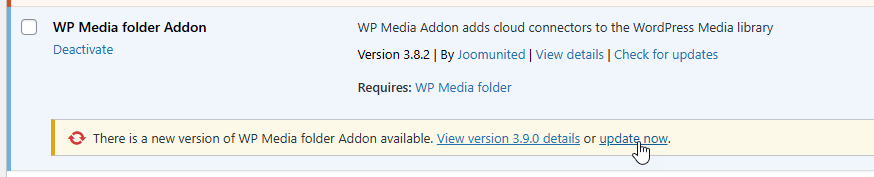WP Media Folder Cloud: Installatie
1. Installeren
De WP Media Folder Cloud-add-on is een aparte plug-in die apart moet worden geactiveerd. Om onze plug-in te installeren, moet je ofwel het standaard WordPress-installatieprogramma gebruiken, of de plug-in uitpakken en de map in / wp-content / plugin plaatsen.
Klik vervolgens op plug-in activeren om het WP Media Folder Cloud Addon-menu te zien verschijnen in het zijmenu van WordPress.
Zorg er vanaf nu voor dat u inlogt op uw gejamiteerde account voordat u de plug -in gebruikt.
2. Update de plug-in
Om de WP Media Folder Cloud-add-on bij te werken, kunt u de standaard WordPress-updater gebruiken. U kunt het ook verwijderen en de nieuwe versie installeren vanuit een .zip-bestand dat is gedownload van www.joomunited.com. In ieder geval verlies je geen inhoud omdat alles in de database wordt opgeslagen.
Zorg ervoor dat u altijd de nieuwste versie heeft om beveiligings- en stabiliteitsproblemen te voorkomen.
Om de betaalde versie bij te werken, navigeer je naar plug -ins> geïnstalleerde plug -in , klik op Now Update Now Link -tekst in de WP Media Folder Add -on.
Ten slotte kunt u alle gejamiteerde commerciële plug -ins bijwerken met behulp van de WordPress Standard Updater.